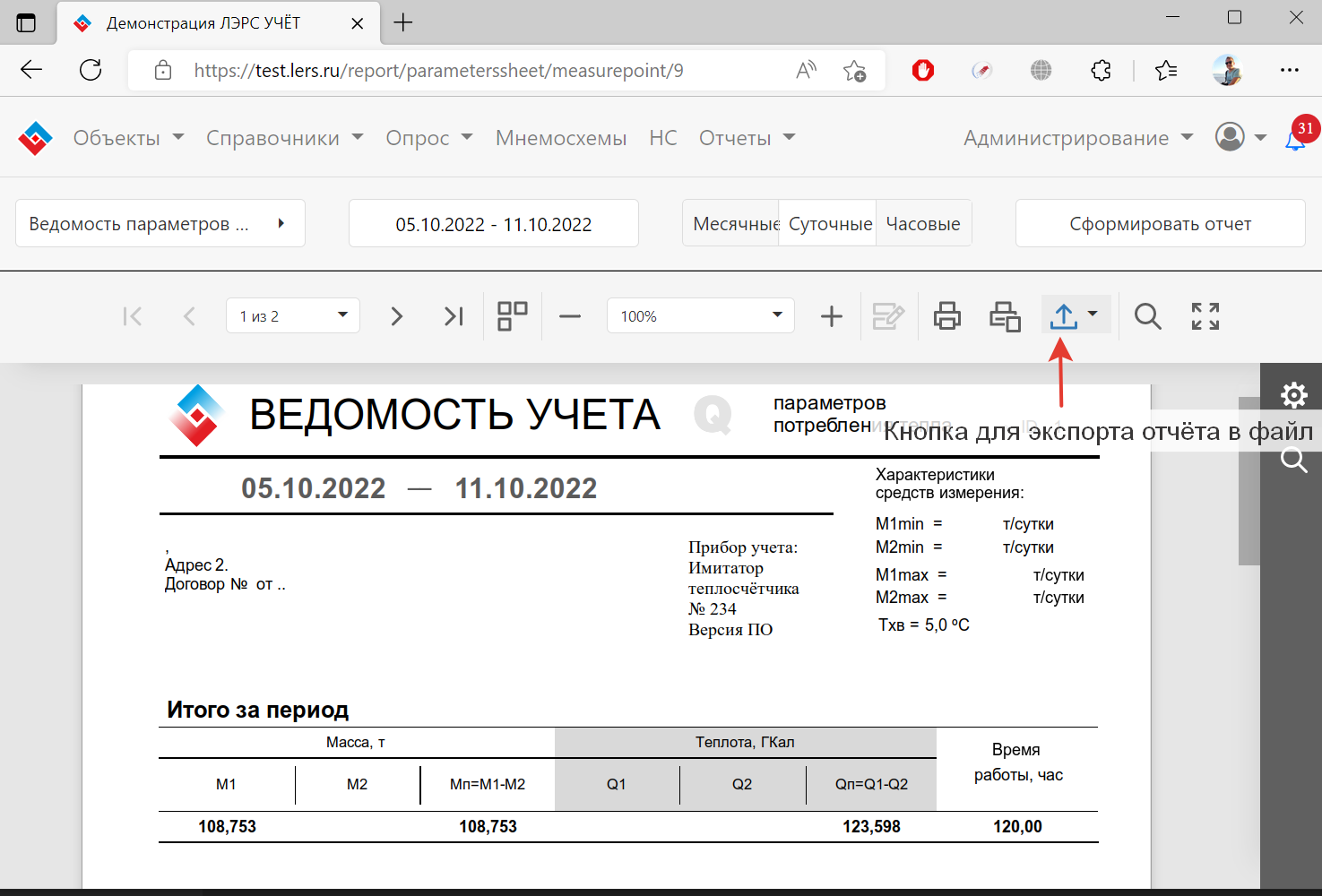Быстрый старт
В этой статье мы рассмотрим опрос устройства "с нуля", используя Веб-интерфейс и docker-контейнер. Руководство рассчитано на следующие программные компоненты:
- Версия Docker: 20 и выше
- Сервер БД: PostgreSQL
Предполагается, что у вас уже установлен Docker v20 и выше. Если Docker не установлен, воспользуйтесь официальным руководством для вашей ОС.
Руководство одинаково для любой операционной системы, включая Windows 10, Windows 11,
Astra Linux, Ubuntu, Debian. Обратите внимание, что на linux команды docker должны
выполняться с правами суперпользователя.
То есть, вместо docker compose up -d нужно будет ввести sudo docker compose up -d.
Важно
Мы используем оборудование "Имитатор теплосчётчика", которое выдаёт случайные данные. Это позволит освоить работу с ЛЭРС УЧЁТ, не настраивая реальное оборудование.
Шаги для настройки реального устройства будут точно такими же.
Установка
Создайте на компьютере папку lers и в ней файл docker-compose.yml со следующим содержимым:
version: "3"
services:
lers:
image: lersamr/full-r:latest
ports:
- "10000:10000"
environment:
LERS_SERVER_DATABASE__ConnectionString: "Host=db;Database=LERS;Username=postgres;Password=MyStrongPass#123"
LERS_SERVER_DATABASE__Provider: "Postgres"
db:
image: postgres
restart: always
environment:
POSTGRES_PASSWORD: MyStrongPass#123
В командной строке введите команду docker compose up -d. Через две-три минуты сервер будет инициализирован и запущен.
Вход в систему
Примечание
Перед запуском с серверов ЛЭРС УЧЁТ загружаются обновления, которые будут выдаваться другим компонентам системы. Сервер запустится после окончания загрузки всех пакетов (около 800МБ). Это может занять несколько минут.
Запустите браузер и введите адрес сервера http://localhost:10000. Войдите в систему, используя имя входа admin и пароль admin.
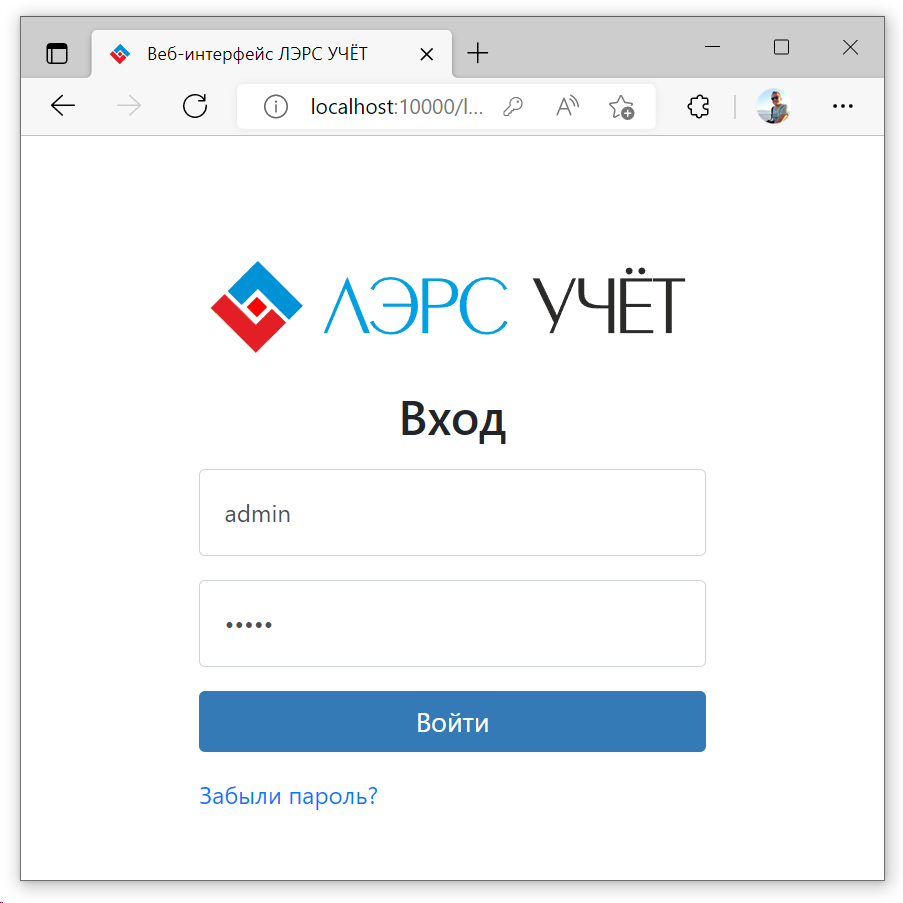
Смена пароля
Для безопасности, после первого входа система потребует от вас изменить пароль по умолчанию на какой-либо другой.
Введите текущий пароль admin и задайте новый пароль для учётной записи администратора.
После этого войдите в систему заново, используя имя входа admin и новый пароль.
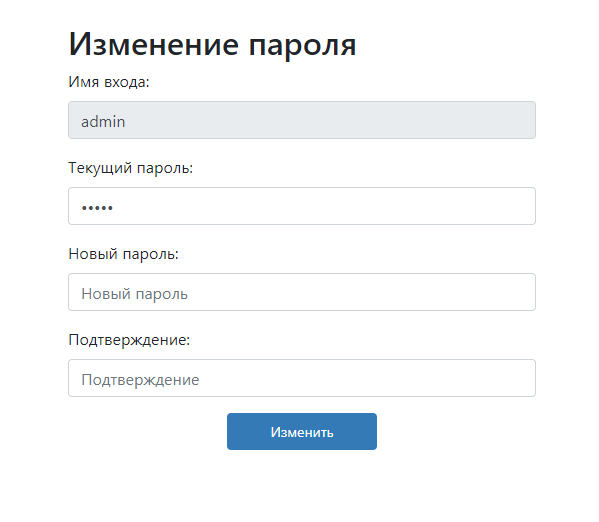
Активация
Активируйте программу в персональном режиме, чтобы получить доступ к одному объекту учёта.
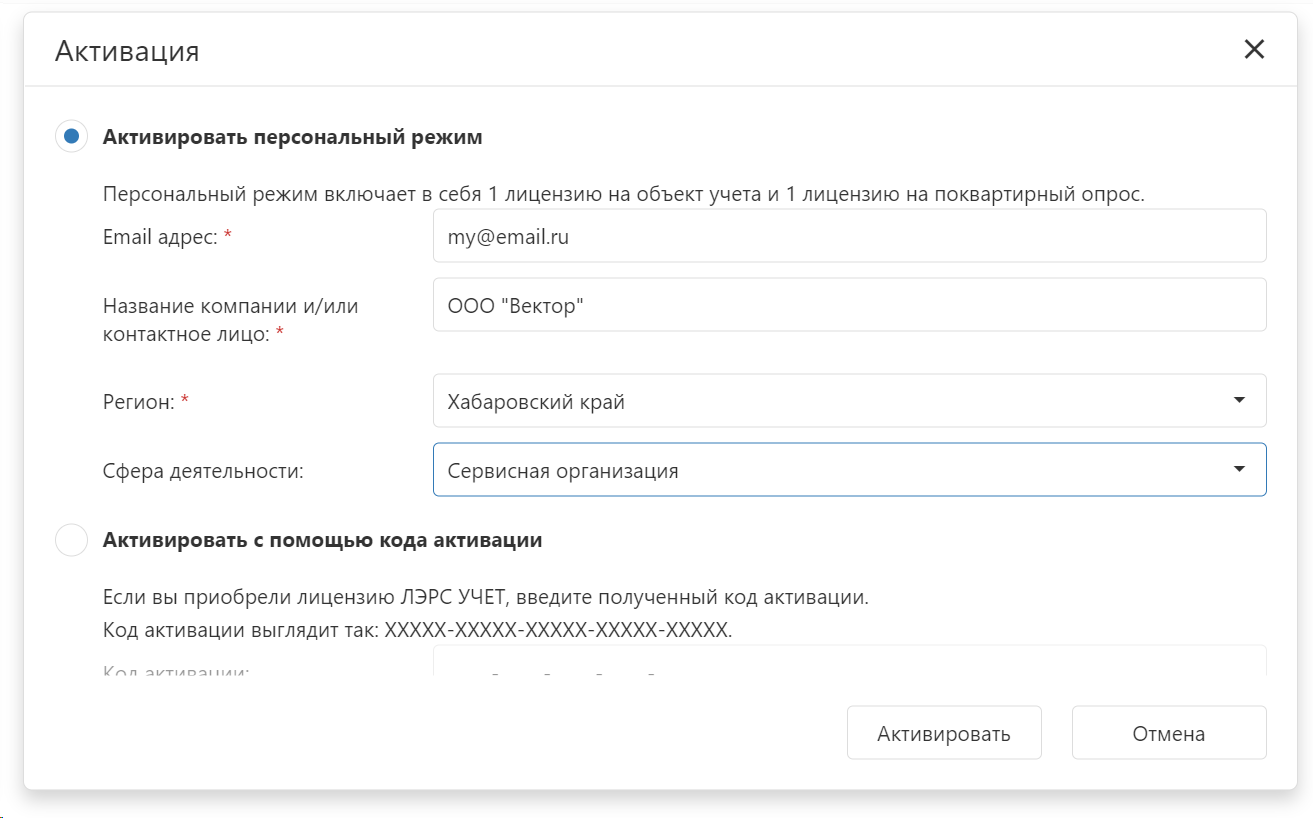
Создаём объекты
В панели слева нажмите кнопку Создать точку учёта
Выберите Создать новый объект.
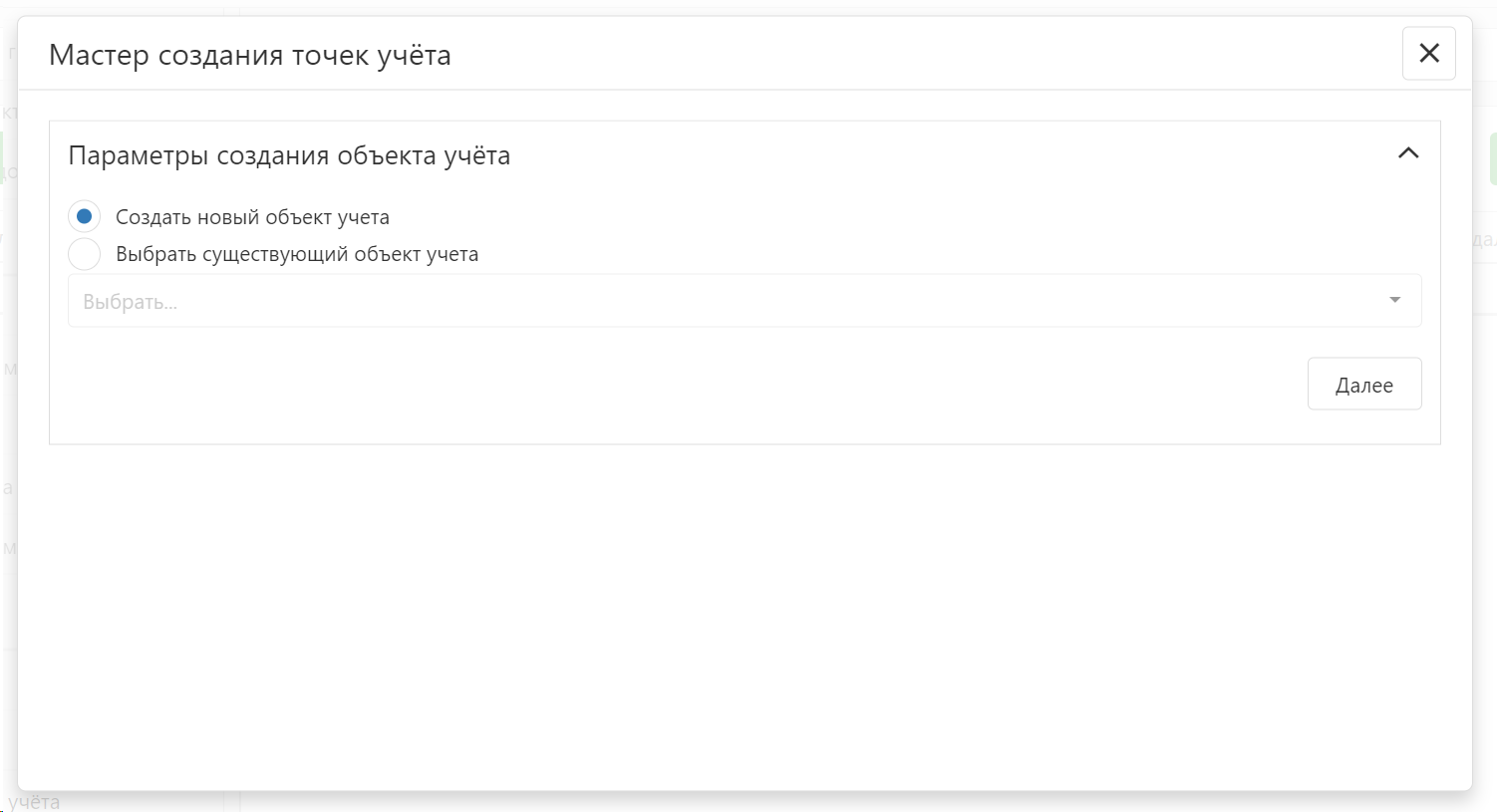
Введите название Мой объект.
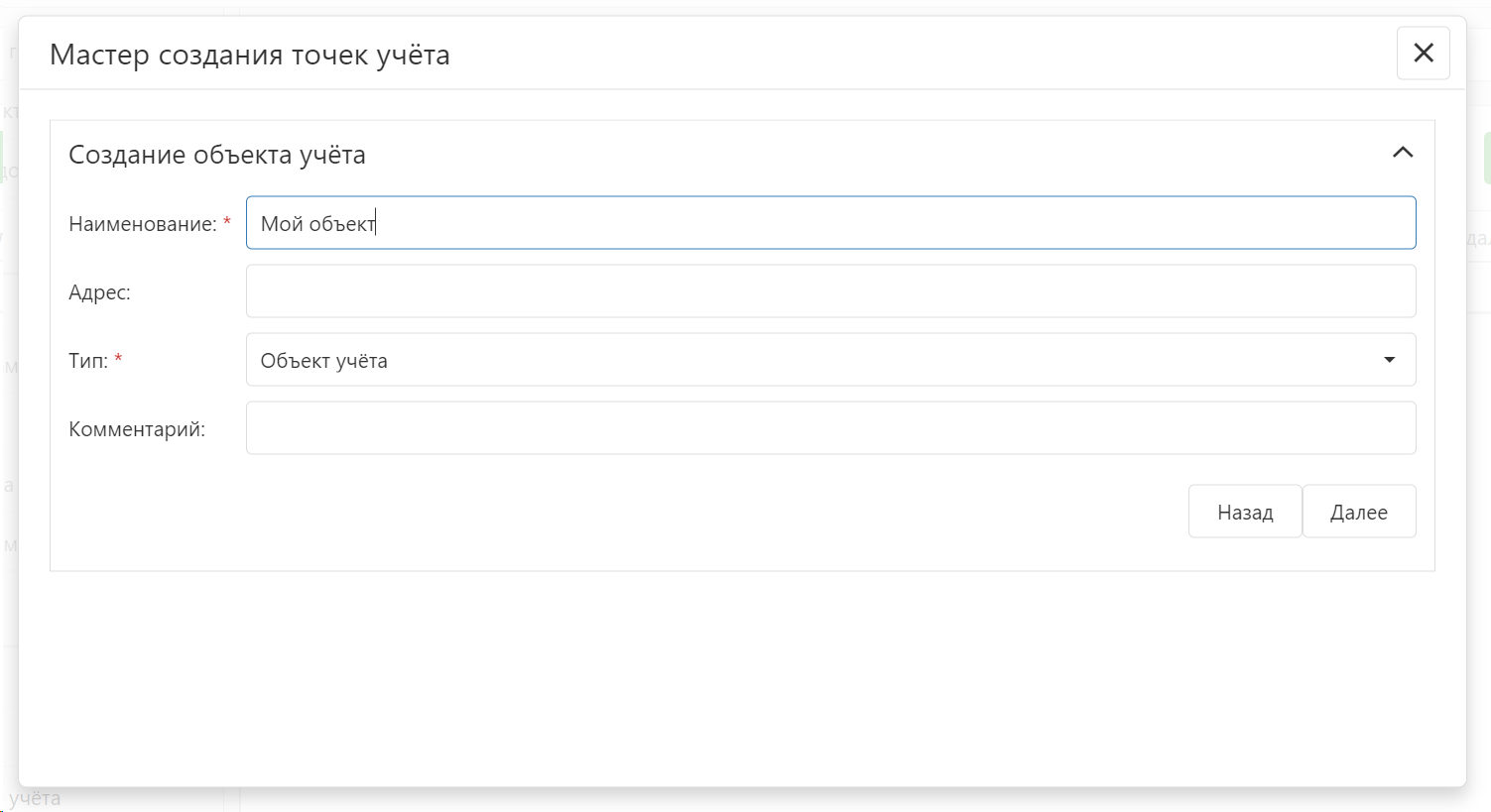
На следующем этапе оставьте все параметры по умолчанию
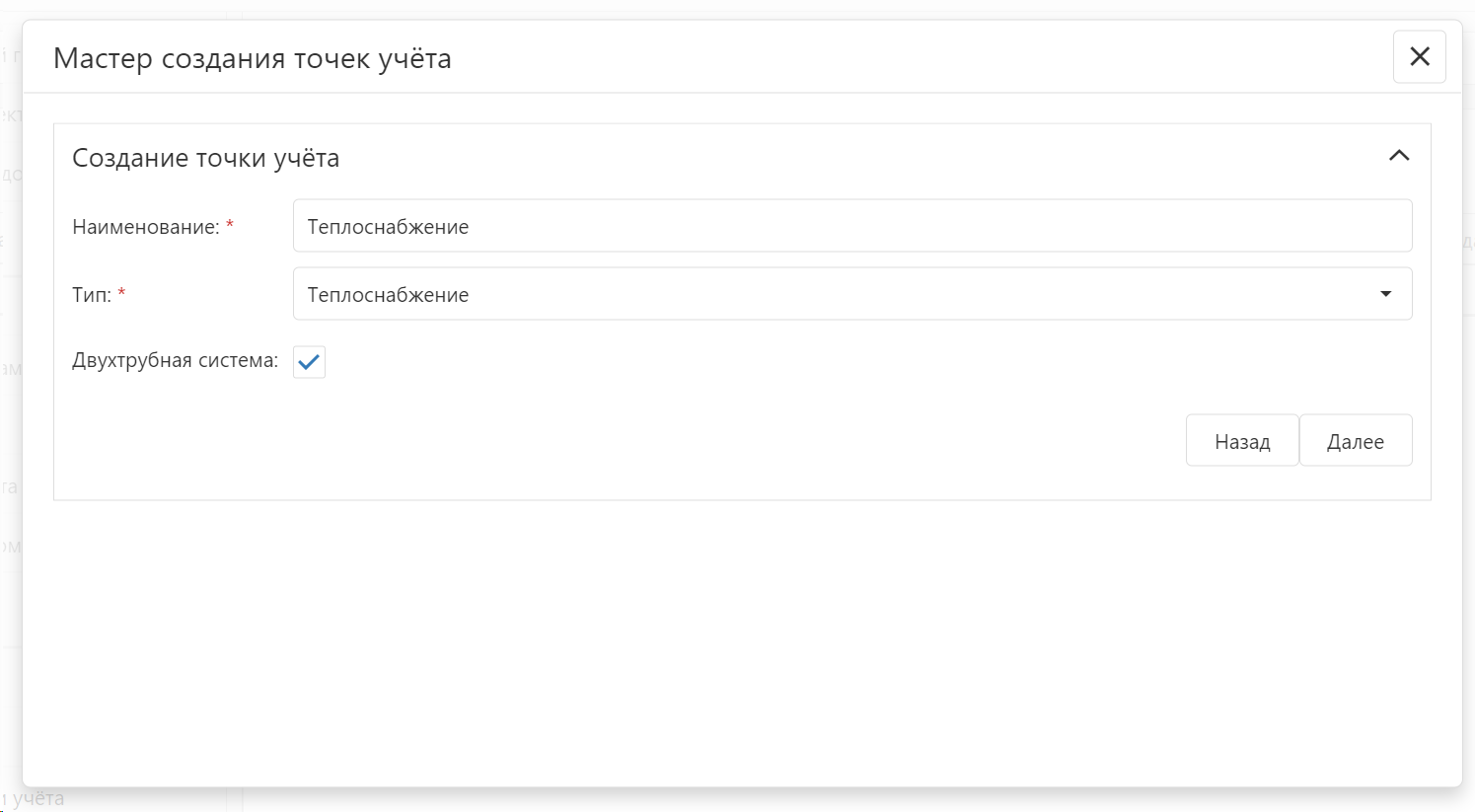
Выберите Создать новое оборудование.

В выпадающем списке выберите модель Имитатор теплосчётчика и введите серийный номер 12345. Перейдите на закладку Обмен данными и введите сетевой адрес 1.
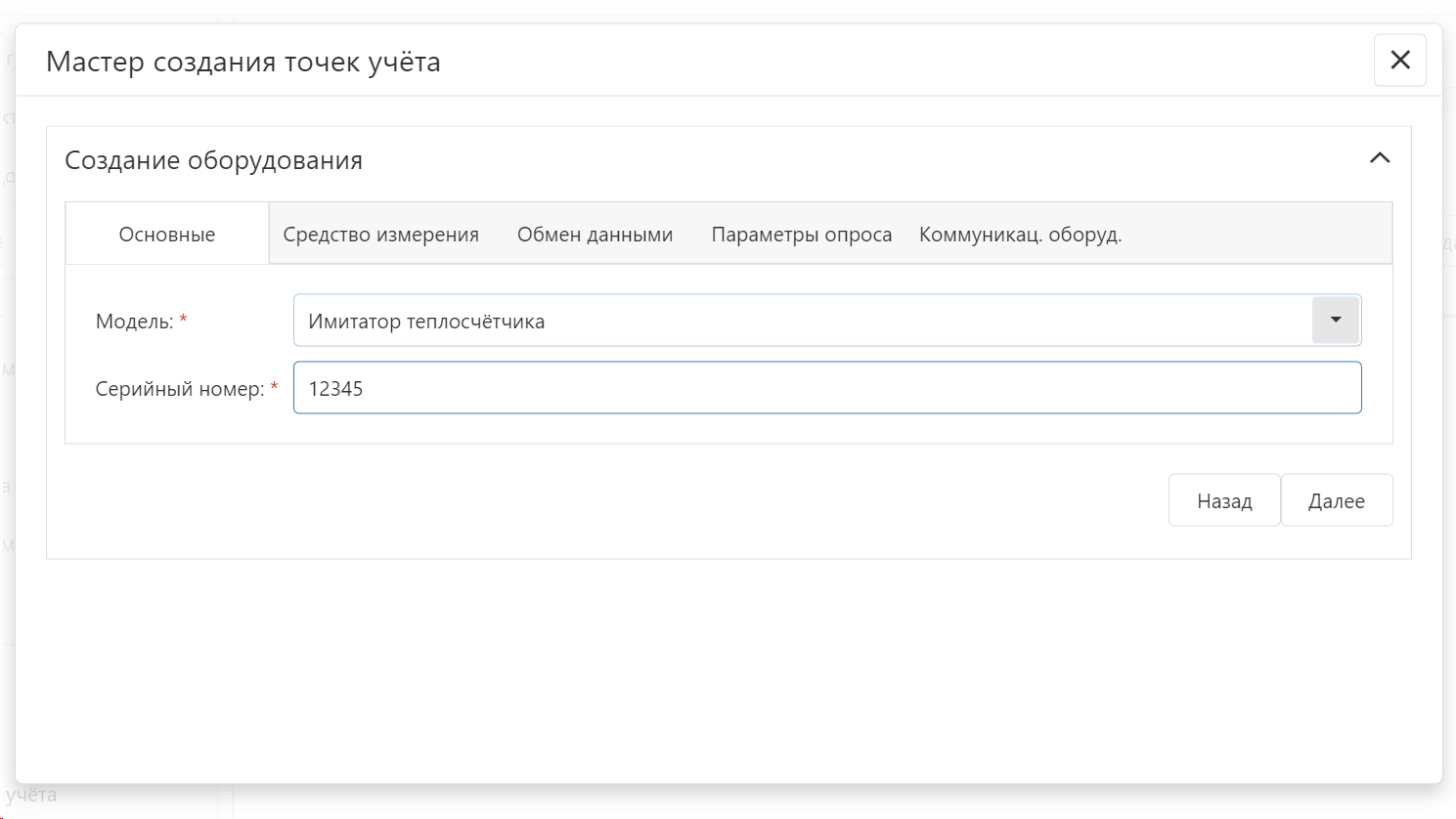
Укажите привязку каналов как указано на изображении ниже.
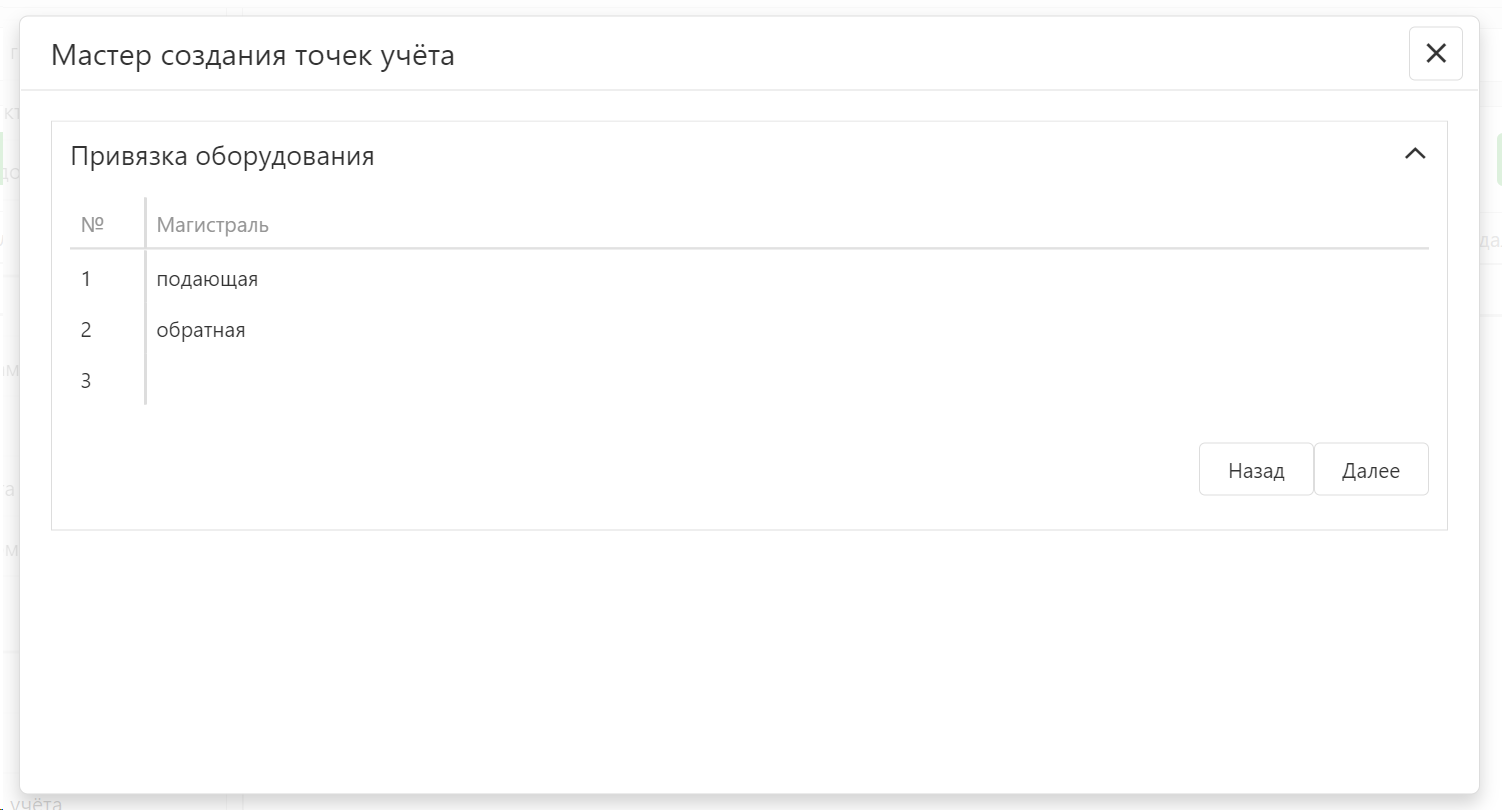
Выберите Создать новое подключение.
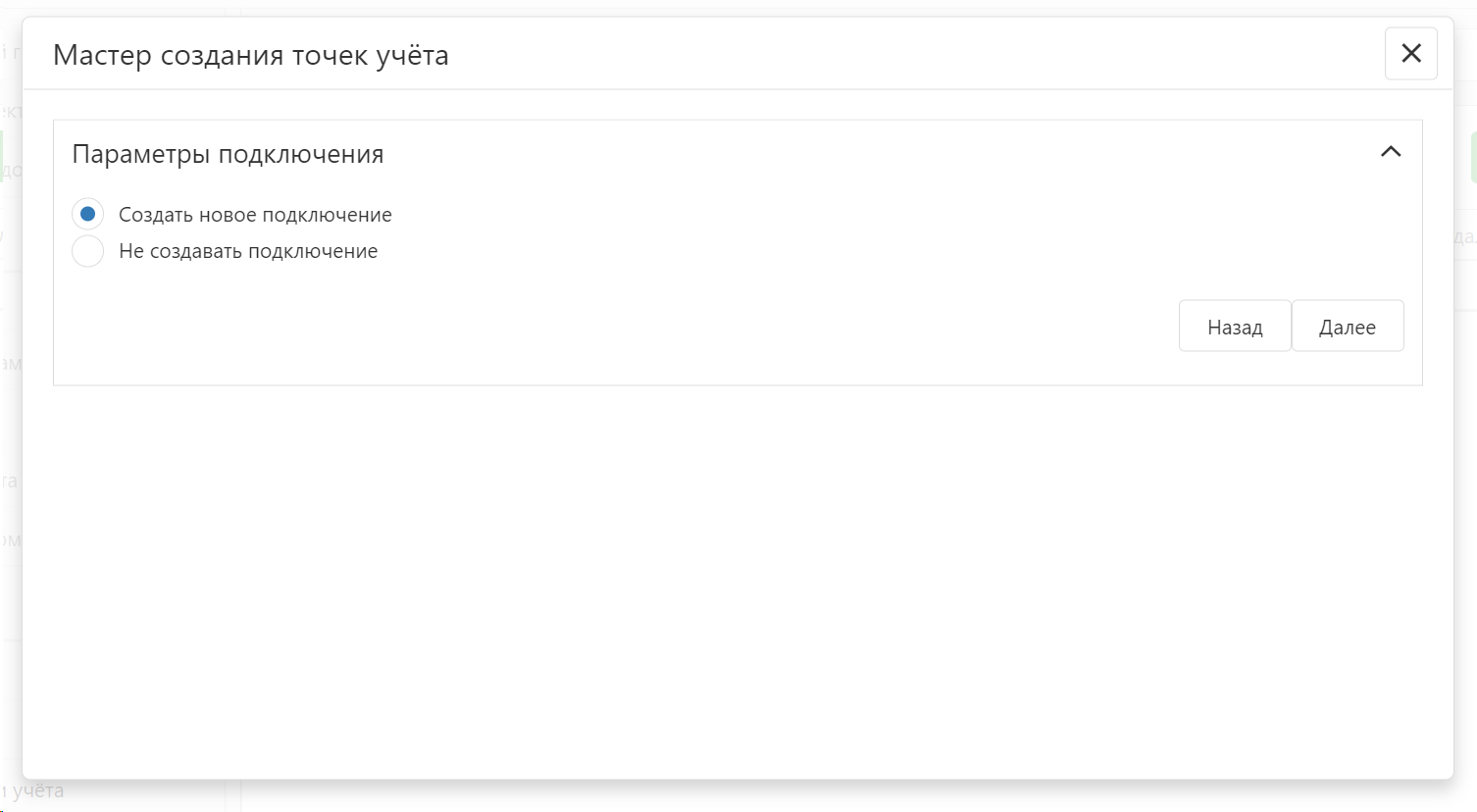
Выберите канал связи Интернет. Введите наименование Интернет. В поле Адрес хоста введите www.lers.ru. В поле Порт хоста введите 80.
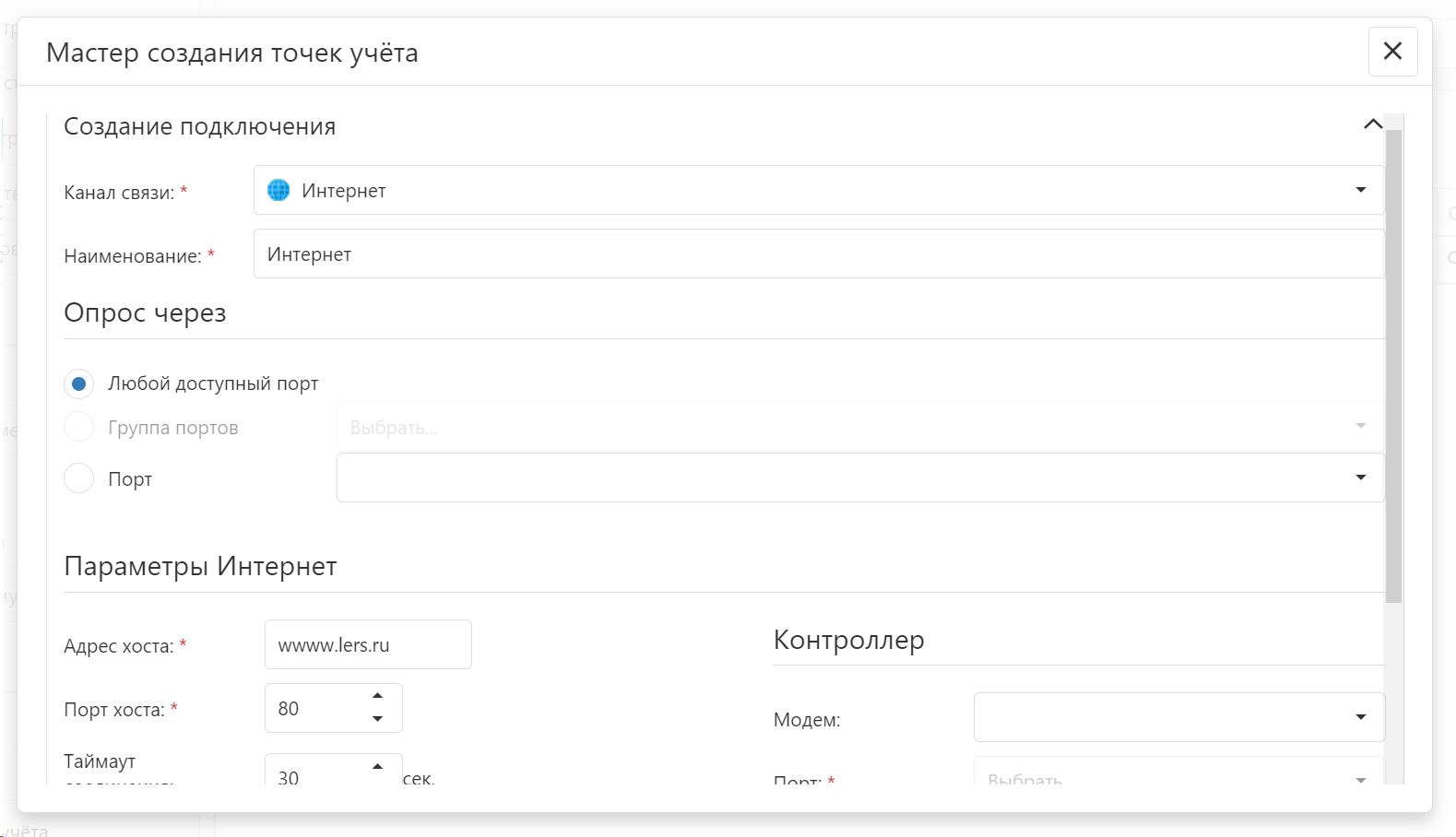
На следующем экране нажмите Далее, чтобы пропустить настройку автоматического опроса. Пока мы будем опрашивать устройство вручную.
Нажмите Далее, чтобы подтвердить создание точки учёта.
Опрос
Теперь точку учёта можно опросить в ручном режиме. Для этого выберите пункт меню Объекты - Объекты учёта.
В списке объектов выберите "Мой объект" и нажмите слева от него кнопку >. В открывшемся списке точек выберите точку Теплоснабжение и в панели слева нажмите Ручной опрос.
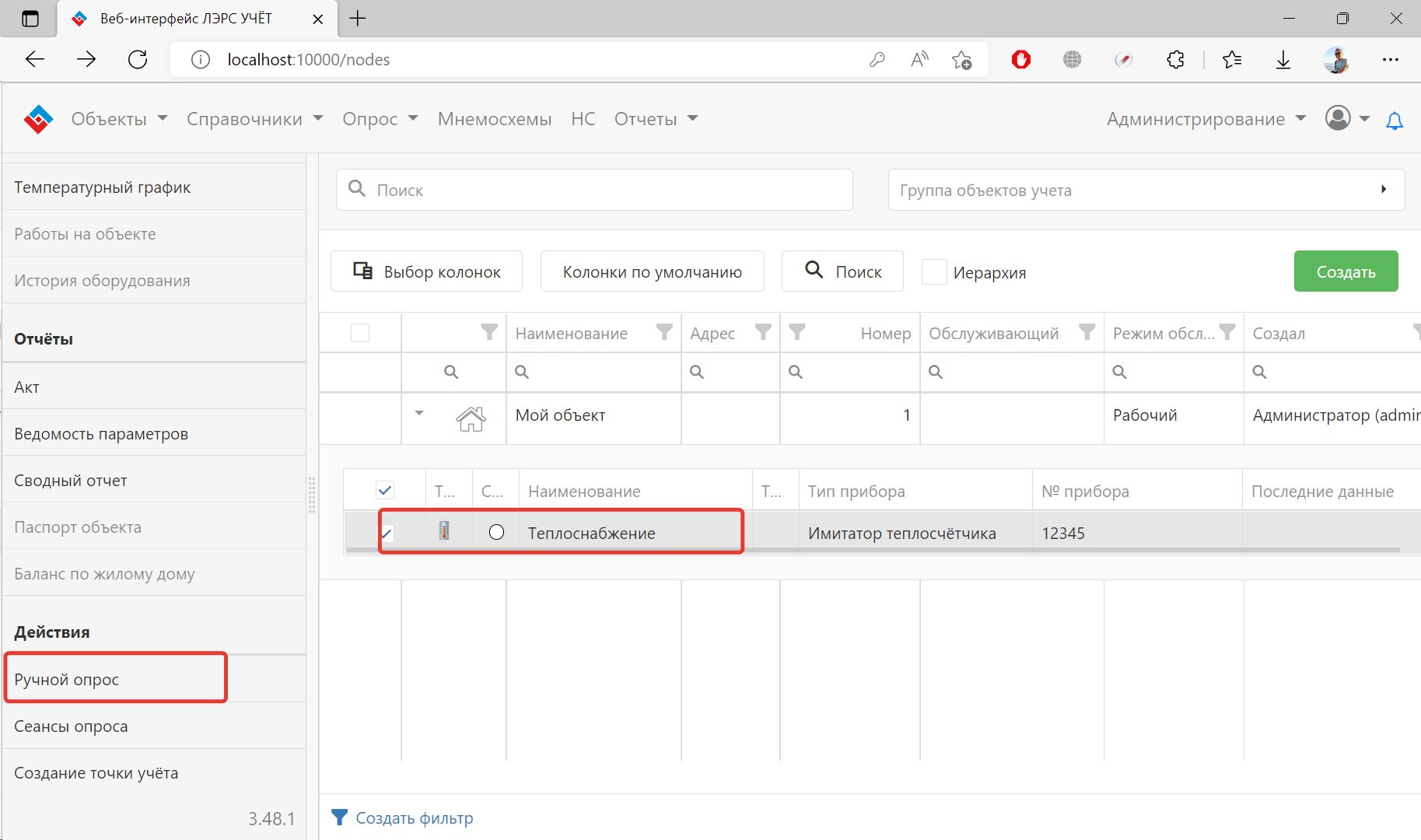
Выберите для опроса период За последние 7 дней, загружаемые архивы Суточный и Часовой.
Нажмите кнопку Старт для запуска опроса.
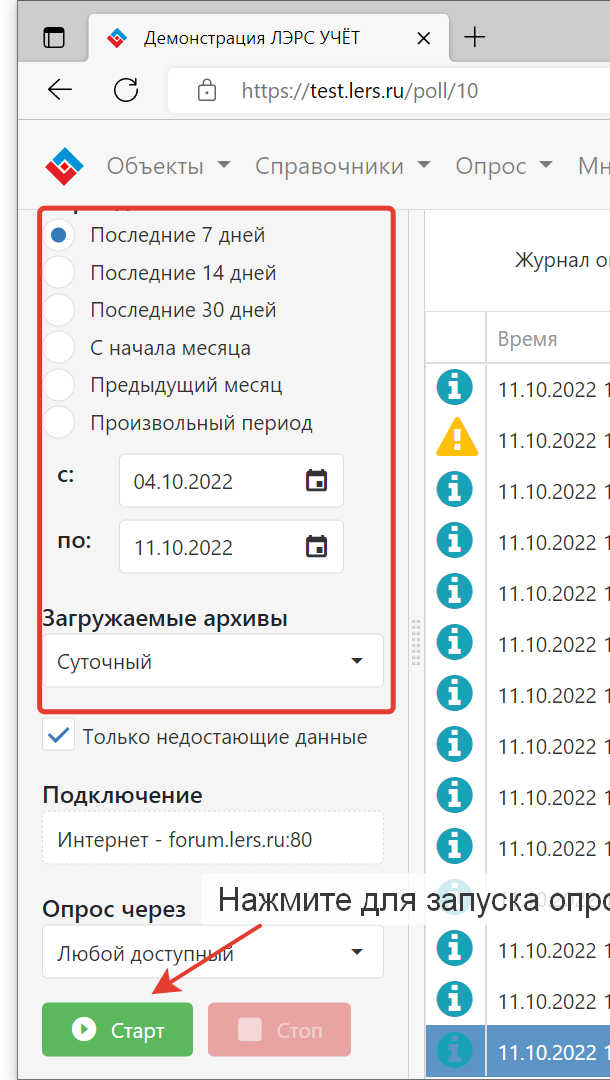
После окончания опроса можно перейти к просмотру данных.
Просмотр данных
Нажмите кнопку Назад в браузере, чтобы вернуться к списку объектов. Выберите вашу точку в списке и в панели слева нажмите Таблица данных в верхней панели.
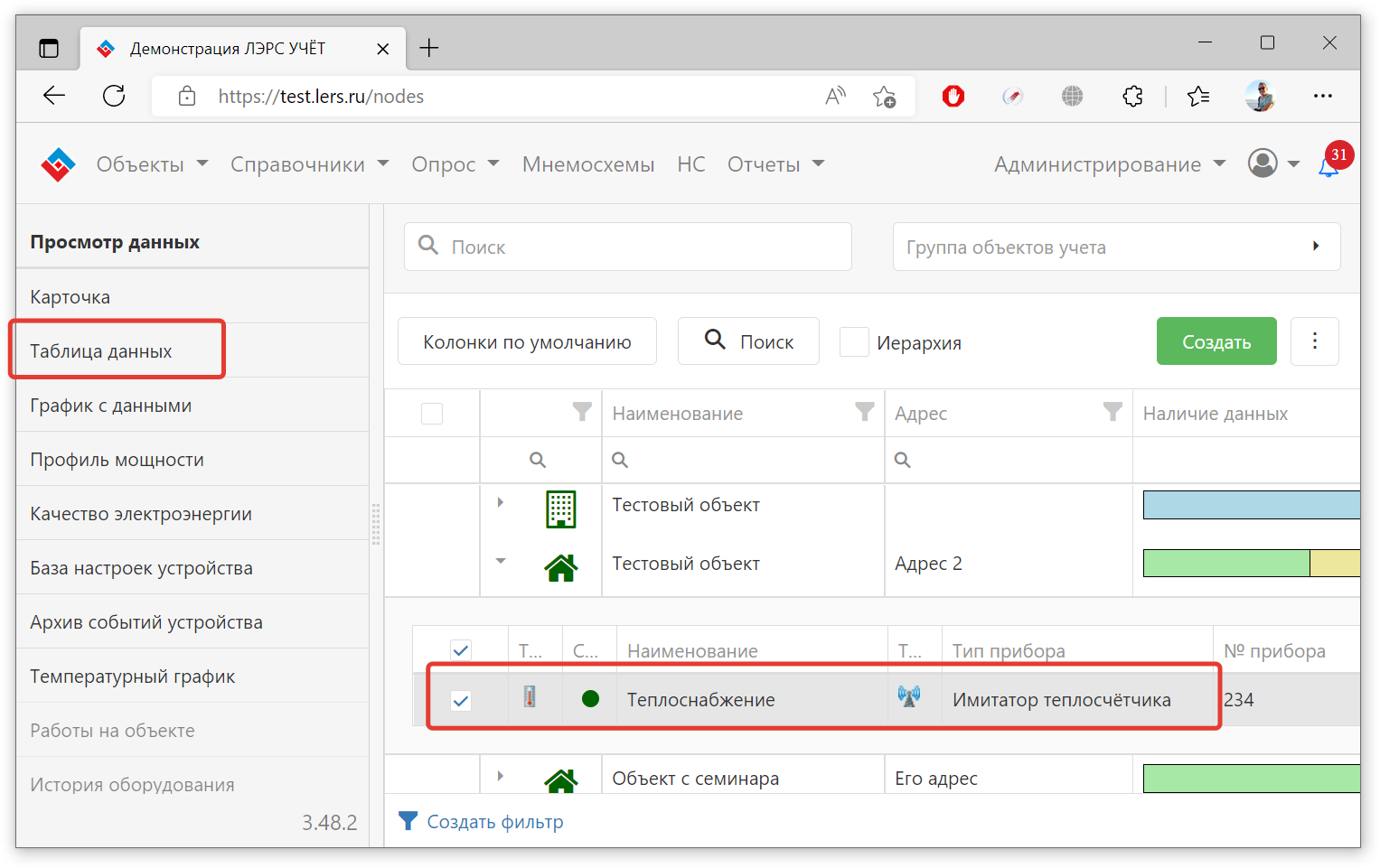
Вы можете просмотреть случайным образом сформированное потребление и интеграторы.
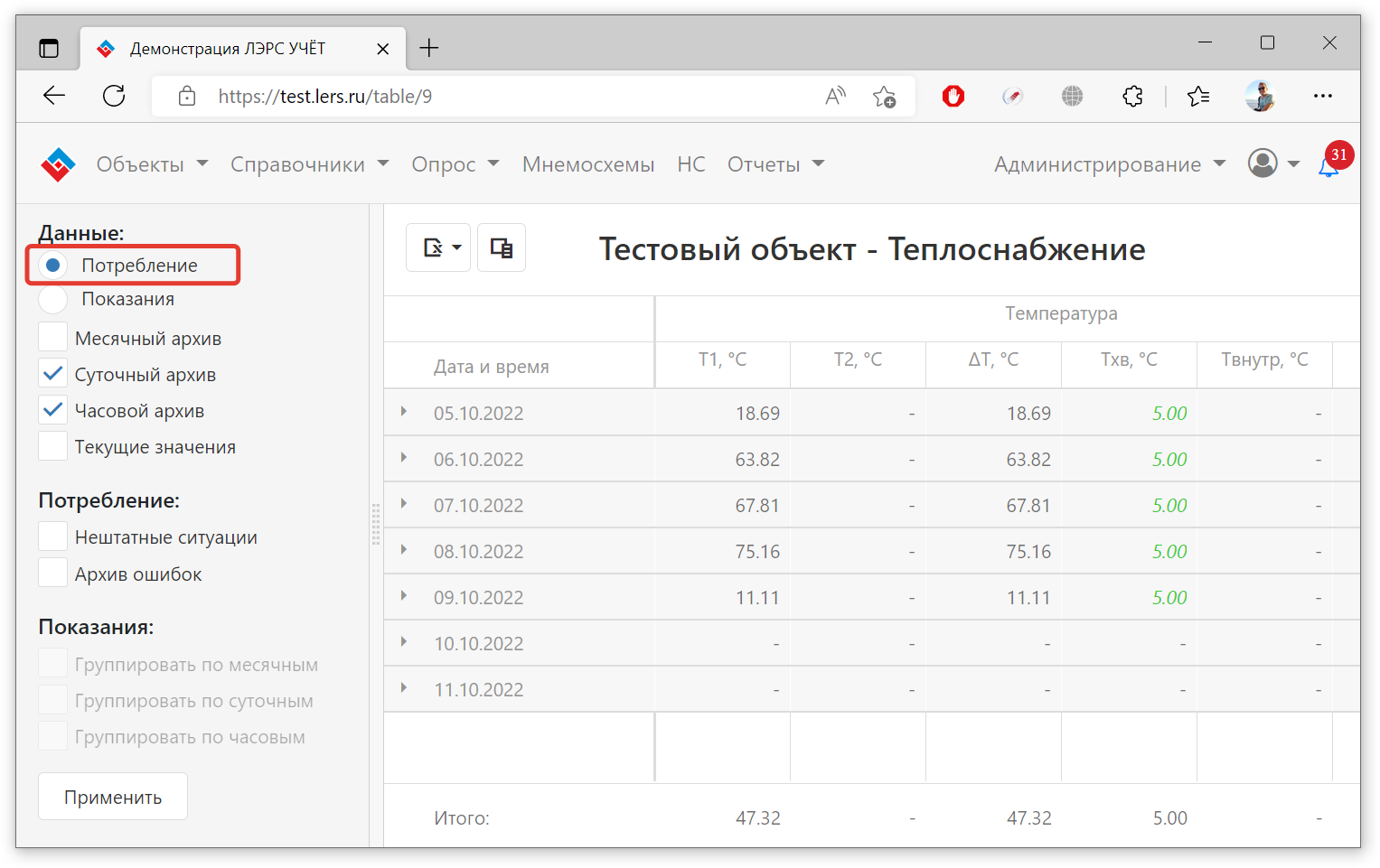
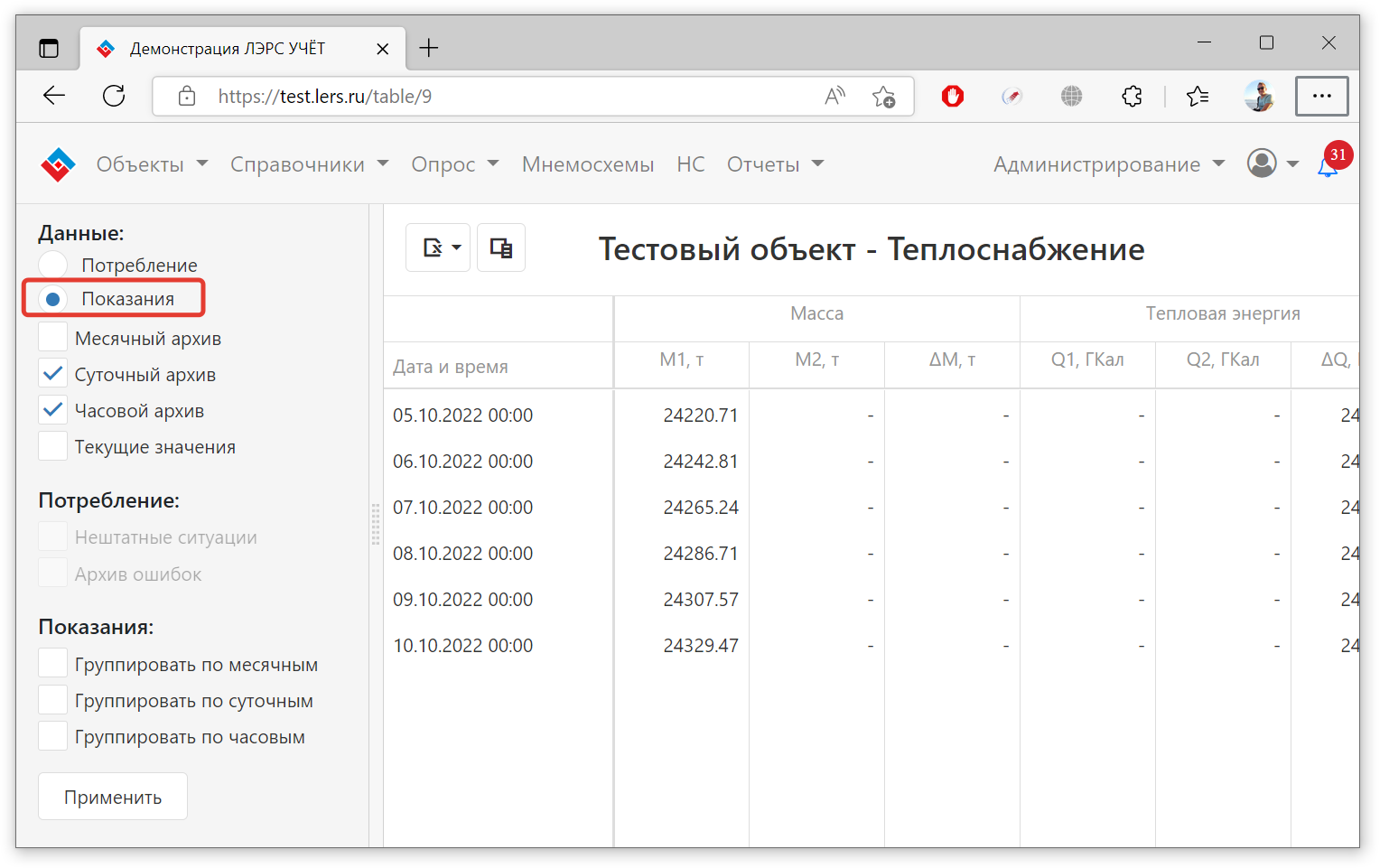
Формирование отчёта
Выберите точку учёта на списке объектов и в панели слева в группе Отчёты выберите Ведомость параметров.
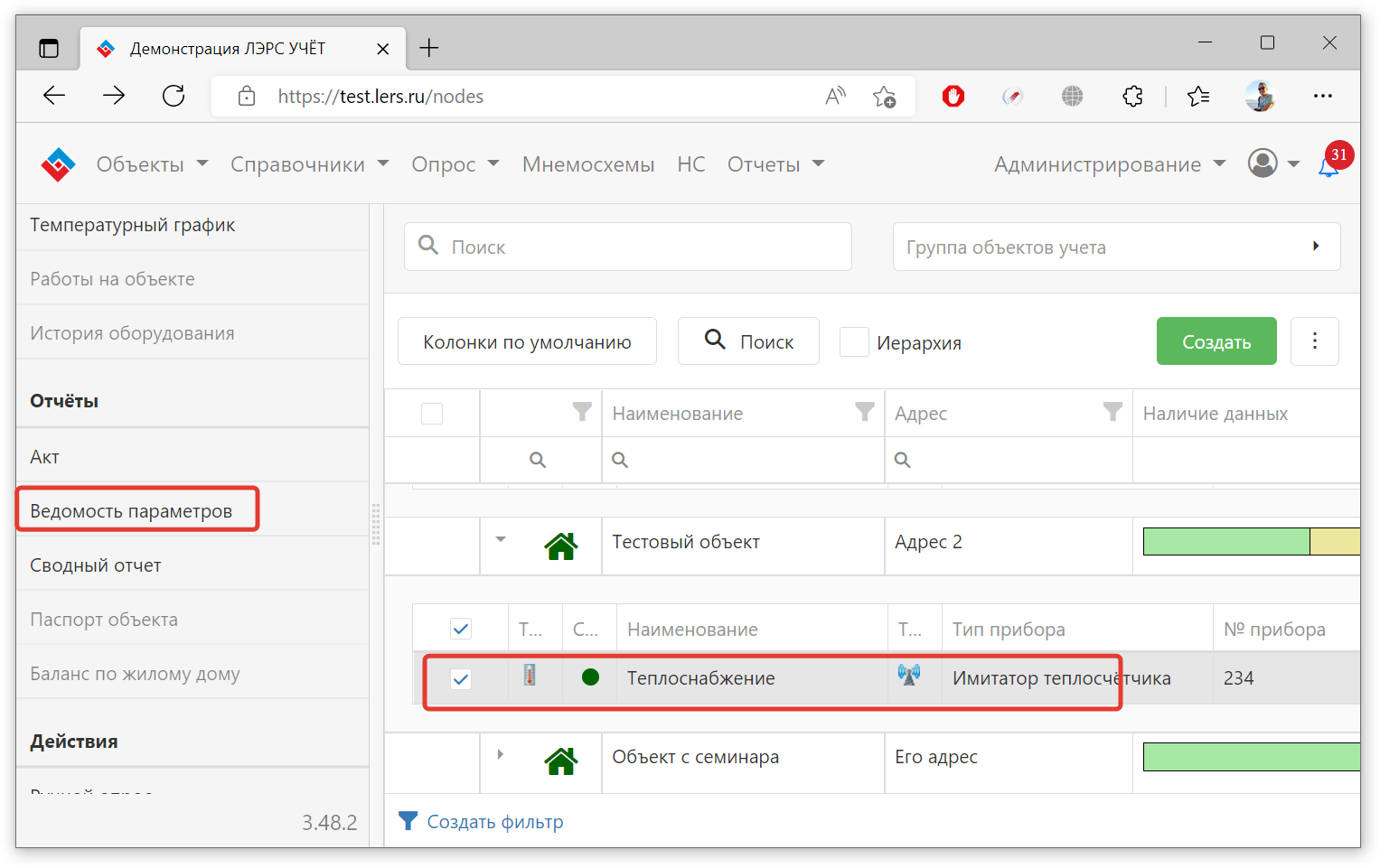
Выберите отчёт Ведомость параметров для точек учёта (системная), убедитесь, что период выбран за последние семь дней. Выберите суточные данные и нажмите кнопку Сформировать отчёт.
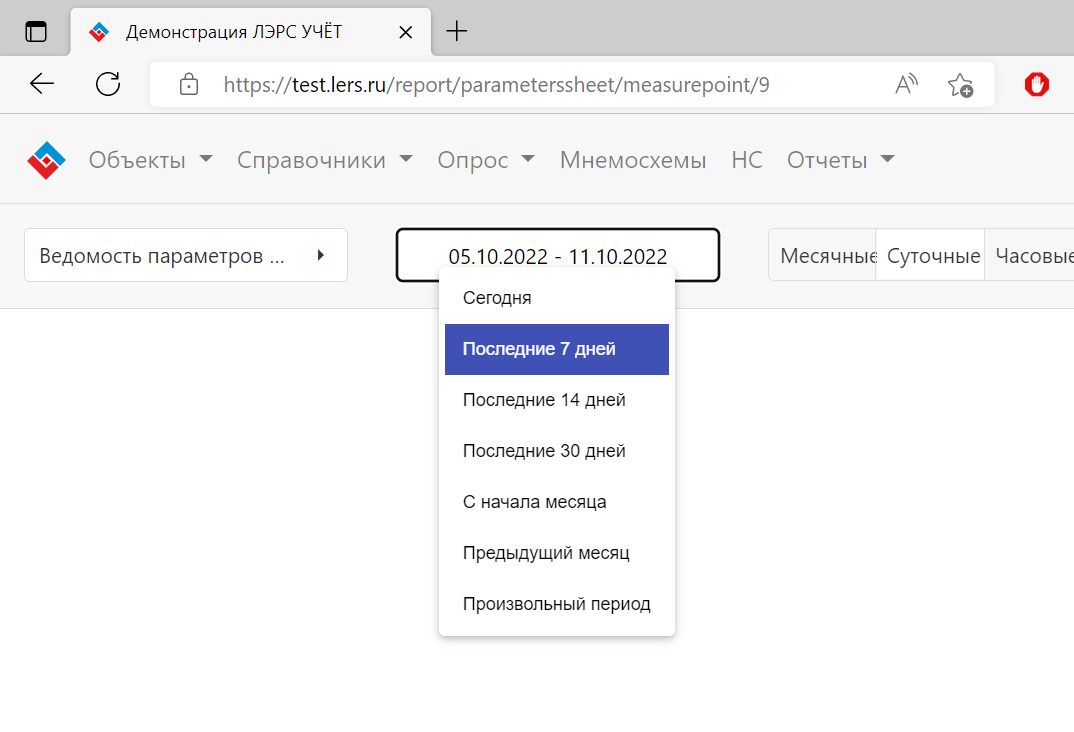
Будет сформирован отчёт, который при необходимости можно экспортировать в файл.